Εμφάνιση λίστας στοιχείων σε εφαρμογές καμβά
Εμφανίστε μια λίστα με στοιχεία από οποιαδήποτε προέλευση δεδομένων με την προσθήκη ενός στοιχείου ελέγχου Συλλογή στην εφαρμογή καμβά σας. Αυτό το θέμα χρησιμοποιεί το Excel ως προέλευση δεδομένων. Φιλτράρετε τη λίστα ρυθμίζοντας τις παραμέτρους του στοιχείου ελέγχου Συλλογή για να εμφανίσετε μόνο τα στοιχεία που συμφωνούν με το κριτήριο φίλτρου σε ένα στοιχείο ελέγχου Είσοδος κειμένου.
Προαπαιτούμενα στοιχεία
Μάθετε πως να προσθέτετε και να ρυθμίζετε τις παραμέτρους στοιχείου ελέγχου στο Power Apps.
Ρύθμιση του δείγματος δεδομένων:
Κάντε λήψη αυτού του αρχείου Excel, που περιέχει ένα δείγμα δεδομένων για αυτή την εκμάθηση.
Αποστείλετε το αρχείο Excel σε έναν λογαριασμό χώρου αποθήκευσης στο cloud, όπως το OneDrive για επιχειρήσεις.
Άνοιγμα κενής εφαρμογής:
Δημιουργία κενής εφαρμογής καμβά.
Προσθέστε μια σύνδεση στον πίνακα FlooringEstimates στο αρχείο Excel.
Προσθήκη μιας συλλογής σε μια κενή οθόνη
Στην καρτέλα Εισαγωγή, επιλέξτε Συλλογή και, στη συνέχεια, επιλέξτε Κατακόρυφα.
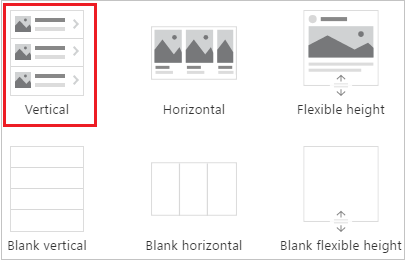
Στην καρτέλα Properties του δεξιού τμήματος παραθύρου, ανοίξτε τη λίστα Items και κατόπιν επιλέξτε Flooring Estimates.
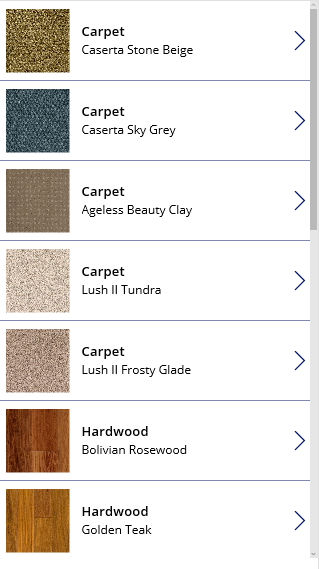
(προαιρετικά) Στη λίστα Διάταξη κάντε μια διαφορετική επιλογή.
Προσθήκη μιας συλλογής σε μια οθόνη
Στην καρτέλα Αρχική σελίδα, επιλέξτε Νέα οθόνη > Οθόνη λίστας.
Εμφανίζεται μια οθόνη που περιέχει ένα στοιχείο ελέγχου Συλλογή και άλλα στοιχεία ελέγχου, όπως μια γραμμή αναζήτησης.
Ορίστε την ιδιότητα Items της συλλογής σε
FlooringEstimates.Το στοιχείο ελέγχου Συλλογή δείχνει το δείγμα δεδομένων.
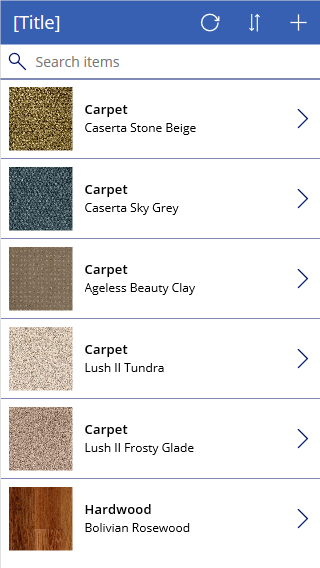
Προσθήκη ενός στοιχείου ελέγχου στο στοιχείο ελέγχου Συλλογή.
Πριν κάνετε οποιαδήποτε άλλη προσαρμογή, βεβαιωθείτε ότι η διάταξη για το στοιχείο ελέγχου Συλλογή ταιριάζει περισσότερο με αυτό που θέλετε. Από εκεί, μπορείτε να τροποποιήσετε περαιτέρω το πρότυπο Συλλογή το οποίο καθορίζει τον τρόπο εμφάνισης όλων των δεδομένων στο στοιχείο ελέγχου Συλλογή.
Επιλέξτε το πρότυπο, κάνοντας κλικ ή πατώντας κοντά στο κάτω μέρος του στοιχείου ελέγχου Συλλογή και, στη συνέχεια, επιλέγοντας το εικονίδιο μολυβιού στην επάνω αριστερή γωνία.
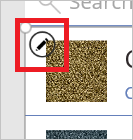
Με το πρότυπο ακόμα επιλεγμένο, προσθέστε ένα στοιχείο ελέγχου Ετικέτα και, στη συνέχεια, μετακινήστε το και αλλάξτε το μέγεθός του, έτσι ώστε να μην επικαλύπτεται με άλλα στοιχεία ελέγχου στο πρότυπο.
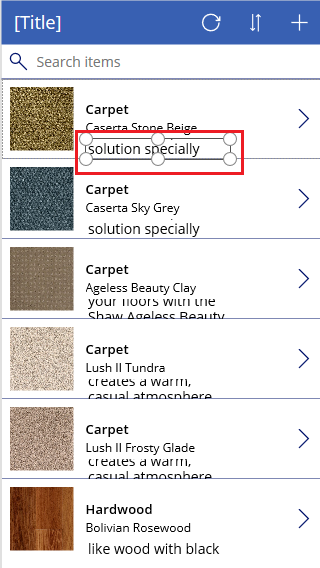
Επιλέξτε τη συλλογή και κατόπιν επιλέξτε Επεξεργασία δίπλα στο Πεδία στην καρτέλα Ιδιότητες του δεξιού τμήματος παραθύρου.
Επιλέξτε την ετικέτα που προσθέσατε προηγουμένως σε αυτήν τη διαδικασία και, στη συνέχεια, ανοίξτε τη λίστα που επισημαίνεται στο τμήμα παραθύρου Δεδομένα.
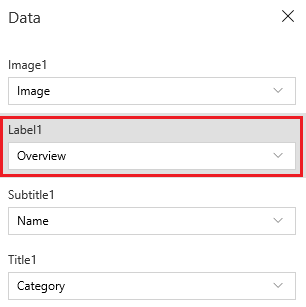
Σε αυτή τη λίστα, κάντε κλικ ή πατήστε στο Τιμή.
Το στοιχείο ελέγχου Συλλογή δείχνει τις νέες τιμές.
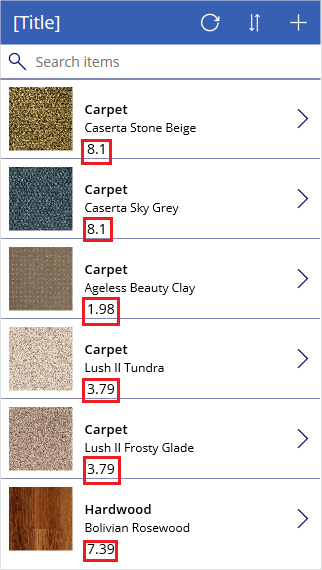
Φιλτράρισμα και ταξινόμηση μιας συλλογής
Η ιδιότητα Items ενός στοιχείου ελέγχου Συλλογή καθορίζει τα στοιχεία που εμφανίζει. Σε αυτήν τη διαδικασία, ρυθμίζετε αυτήν την ιδιότητα έτσι, ώστε να προσδιορίζει και τις εγγραφές που θα εμφανίζονται με βάση τα κριτήρια φιλτραρίσματος και με τη σειρά.
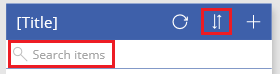
Ορίστε την ιδιότητα Items του στοιχείου ελέγχου Συλλογή στον εξής τύπο:
Sort (If (IsBlank(TextSearchBox1.Text), FlooringEstimates, Filter( FlooringEstimates, TextSearchBox1.Text in Text(Name) ) ), Name, If( SortDescending1, SortOrder.Descending, SortOrder.Ascending ) )Για περισσότερες πληροφορίες σχετικά με τις συναρτήσεις σε αυτόν τον τύπο, ανατρέξτε στο θέμα αναφορά τύπων.
Κάντε διπλό κλικ στο πλαίσιο αναζήτησης και, στη συνέχεια, πληκτρολογήστε σε αυτό ένα τμήμα ή το σύνολο ενός ονόματος προϊόντος.
Εμφανίζονται μόνο τα στοιχεία που πληρούν το κριτήριο του φίλτρου.
Έχοντας πατημένο το πλήκτρο Alt, επιλέξτε το εικονίδιο ταξινόμησης μία ή περισσότερες φορές για να αλλάξετε τη σειρά ταξινόμησης.
Οι εγγραφές κάνουν εναλλαγή μεταξύ αύξουσας και φθίνουσας αλφαβητικής σειράς με βάση το όνομα του προϊόντος.
Επισήμανση του επιλεγμένου στοιχείου
Ορίστε την ιδιότητα TemplateFill του στοιχείου ελέγχου Συλλογή σε έναν τύπο που είναι παρόμοιος με αυτό το παράδειγμα, αλλά μπορείτε να καθορίσετε διαφορετικά χρώματα εάν θέλετε:
If(ThisItem.IsSelected, LightCyan, White)
Αλλαγή της προεπιλεγμένης επιλογής
Ορίστε την ιδιότητα Default του στοιχείου ελέγχου Συλλογή στην εγγραφή που θέλετε να επιλέγετε από προεπιλογή. Για παράδειγμα, μπορείτε να ορίσετε το πέμπτο στοιχείο στην προέλευση δεδομένων FlooringEstimates:
Last(FirstN(FlooringEstimates; 5))
Σε αυτό το παράδειγμα, καθορίζετε το πρώτο στοιχείο στην κατηγορία Hardwood της προέλευσης δεδομένων FlooringEstimates:
First(Filter(FlooringEstimates; Category = "Hardwood"))
Επόμενα βήματα
Μάθετε πώς να εργάζεστε με φόρμες και τύπους.
Σημείωση
Μπορείτε να μας πείτε ποια γλώσσα προτιμάτε για την τεκμηρίωση; Πάρτε μέρος σε μια σύντομη έρευνα. (σημειώνεται ότι αυτή η έρευνα είναι στα Αγγλικά)
Η έρευνα θα διαρκέσει περίπου επτά λεπτά. Δεν συλλέγονται προσωπικά δεδομένα (δήλωση προστασίας προσωπικών δεδομένων).